Kysymys
Ongelma: Kuinka korjata dwm.exe: n korkea suorittimen käyttö Windows 10:ssä?
Kun yritän kirjautua sisään tietokoneelleni, saan virheilmoituksen: "dwm.exe ei voinut käynnistyä oikein." Jos klikkaan OK- tai X-painiketta, viesti katoaa, mutta Windows-näyttö pysyy harmaana, joten minun on pakotettava se uudelleenkäynnistää. Joskus usean uudelleenkäynnistyksen jälkeen järjestelmä käynnistyy normaalisti, mutta seuraavan kerran sammutan tietokoneen ja haluat kytkeä sen päälle, sama virheilmoitus tulee näkyviin, ja minulla on jatkuvasti vaikeuksia pakotettujen uudelleenkäynnistysten kanssa uudelleen. Kerro minulle, mitä minun pitäisi tehdä korjatakseni tämän?
Ratkaistu vastaus
Dwm.exe on lyhenne sanoista Desktop Window Manager, ja se löytyy taustalta. Se kuuluu työpöydän graafiseen käyttöliittymään ja vastaa erilaisten visuaalisten käyttöliittymätehosteiden käsittelystä Windowsia käytettäessä. Vaikka se ei aluksi ehkä vaikuta liian tärkeältä (läpinäkyvät ikkunat tai tehtäväpalkin pikkukuvat ovat asioita, joita useimmat ihmiset voisivat elää ilman), mutta se on myös syy, miksi käyttäjät voivat valita 4K: n tai 8K: n.[1] videoita ja/tai pelaamista.
Valitettavasti monet ihmiset ovat ilmoittaneet, että Task Managerin dwm.exe-tiedosto kuluttaa liikaa suoritinta. Resurssien kulutus on yleensä yli 30 % ja muuttuu jatkuvasti. Jotkut käyttäjät sanoivat, että prosessi toimii yleensä hyvin ja nostaa prosessorin vain yli 80 %, mikä pyörittää tuulettimet nopeammin ja viivästyy tai laskee videopelin kuvataajuutta.[2]
Toisin sanoen dwm.exe: n korkea prosessorin käyttö tapahtuu tyypillisesti suoritettaessa graafisesti intensiivisiä tehtäviä tietokoneella, kuten pelattaessa videopelejä tai katseltaessa korkearesoluutioisia videoita. Koska prosessi on vastuussa graafisista tehosteista, on järkevää, että ongelma ilmenee. Kuitenkin, miksi niin tapahtuu?
Oudot ja epätavalliset indikaattorit herättävät ihmisissä epäilyksiä siitä, että tietokone on saastunut haittaohjelmista.[3] Ongelmana on, että järjestelmän tarkistus ammattimaisella virustorjunnalla ei näytä uhkia. Jos olet huomannut tällaista toimintaa järjestelmässäsi, älä lange paniikkiin, sillä dwm.exe-prosessi liittyy harvoin tietokoneinfektioon.
Kuten mikä tahansa muu Windows-tiedosto, dwm.exe-tiedosto voi vioittaa useista syistä, joista yleisimmät ovat:
- Kolmannen osapuolen virustorjunta;
- Explorer.exe-prosessi;
- Ongelmalliset Windows-palvelut;
- mdi264.dll-palvelu;
- Grafiikkakortin ajurit.
Kuten aina, kaikille ei ole universaalia ratkaisua, koska kaikilla koneilla on eri kokoonpanot ja syyt virheisiin tai muihin PC-ongelmiin voivat johtua eri syistä. Joskus näitä syitä on vaikea selvittää, ja paljon vianetsintää on tehtävä korjataksesi dwm.exe korkea prosessorin käyttö.
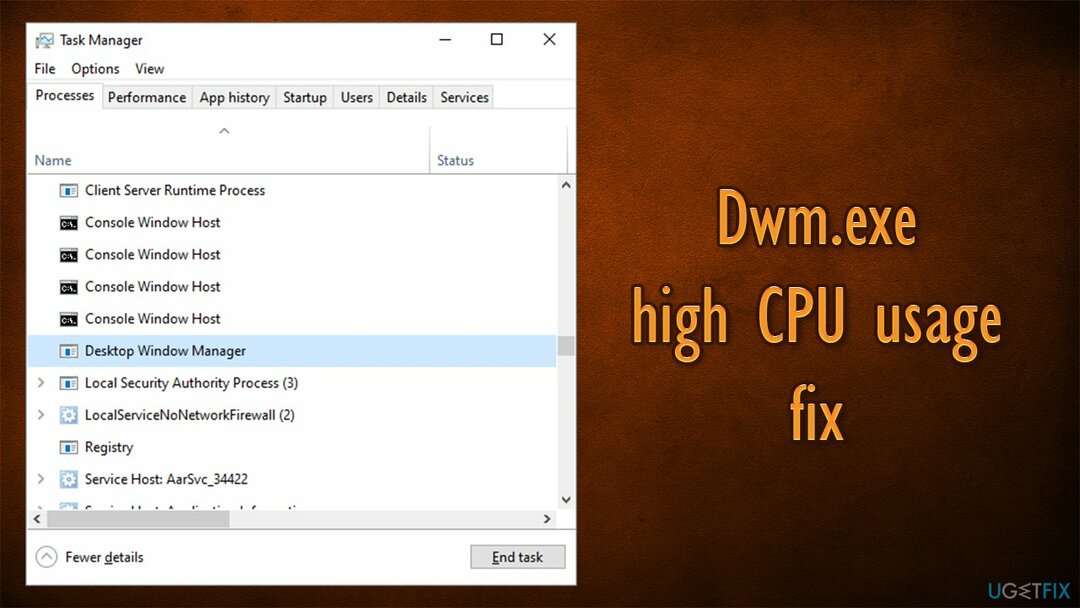
Siksi, jos et halua vaivautua alla oleviin manuaalisiin ratkaisuihin, suosittelemme, että yrität suorittaa skannauksen automaattisella tietokoneen korjaustyökalulla. ReimageMac-pesukone X9. Jos virheen syy on Windows-järjestelmätiedostojen vioittuminen, haittaohjelmavaurio tai vastaava, se poistaa ongelman automaattisesti ja ratkaisee korkean suorittimen ongelman nopeasti.
Menetelmä 1. Poista virustorjunta käytöstä ja pysäytä Windowsin palomuuri väliaikaisesti
Vioittuneen järjestelmän korjaamiseksi sinun on ostettava lisensoitu versio Reimage Reimage.
Windowsin palomuuri, kolmannen osapuolen virustorjunta ja Windows-palvelut törmäävät usein, mikä on meillä suosittelemme, että poistat kolmannen osapuolen virustorjunnan käytöstä, jos käytät sellaista, ja lopetat Windowsin palomuurin (väliaikaisesti).
- Lehdistö Ctrl + Alt + Esc avataksesi Tehtävienhallinnan.
- Etsi virustorjuntasi Palvelut -välilehti, napsauta sitä hiiren kakkospainikkeella ja valitse Lopeta tehtävä.
- Etsi sitten työkalupalkista virustorjunnan kuvake, napsauta sitä ja valitse Poista käytöstä.
- Kun olet valmis, kirjoita Ohjauspaneeli Windowsin haussa ja paina Tulla sisään.
- Mene Järjestelmä ja suojaus > Windows Defenderin palomuuri.

- Lehdistö Ota Windowsin palomuuri käyttöön tai poista se käytöstä vaihtoehto.
- Anna tarvittaessa järjestelmänvalvojan salasana ja paina OK.
- Aseta sitten Windowsin palomuuri pois sekä yksityisestä että julkisesta verkosta.

- Klikkaus OK tallentaaksesi muutokset ja sulkeaksesi kaiken.
Menetelmä 2. Käynnistä Windows Explorer -prosessi uudelleen
Vioittuneen järjestelmän korjaamiseksi sinun on ostettava lisensoitu versio Reimage Reimage.
- Lehdistö Ctrl + Shift + Esc ja avaa Task Manager.
- Lehdistö Lisätietoja.
- Napsauta hiiren kakkospainikkeella Windowsin Resurssienhallintaa ja valitse Uudelleenkäynnistää.
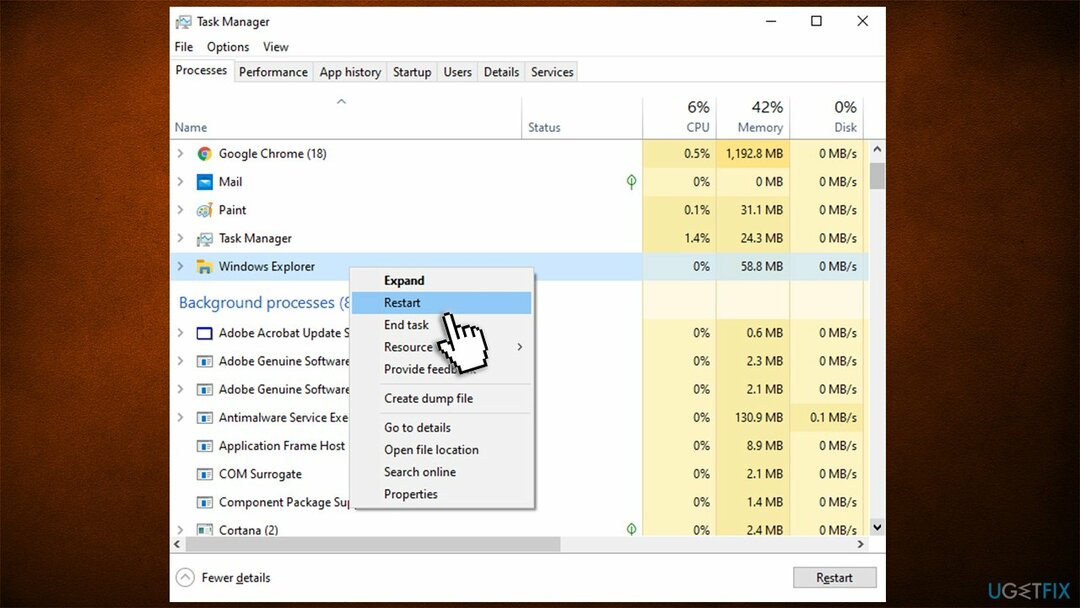
Menetelmä 3. Tarkista mdi264.dll-prosessi
Vioittuneen järjestelmän korjaamiseksi sinun on ostettava lisensoitu versio Reimage Reimage.
Jos huomaat, että mdi264.dll-tiedosto suorittaa prosessia Task Managerissa, se saattaa olla syyllinen dwm.exe -virhe. Voit korjata tämän poistamalla tämän tiedoston seuraavasti:
- Kirjoita cmd Windowsin haussa.
- Napsauta hiiren kakkospainikkeella Komentokehote ja valitse Suorita järjestelmänvalvojana.
- Kirjoita seuraava komento ja paina Tulla sisään jokaisen jälkeen (huom: korvaa [käyttäjänimi] kanssa sinun tietty käyttäjätunnus)
C: cd\\Käyttäjät\\[käyttäjänimi]\\AppData\\Local\\Temp\\ del mdi264.dll
- Kun olet valmis, sulje kaikki ja käynnistä tietokone uudelleen.
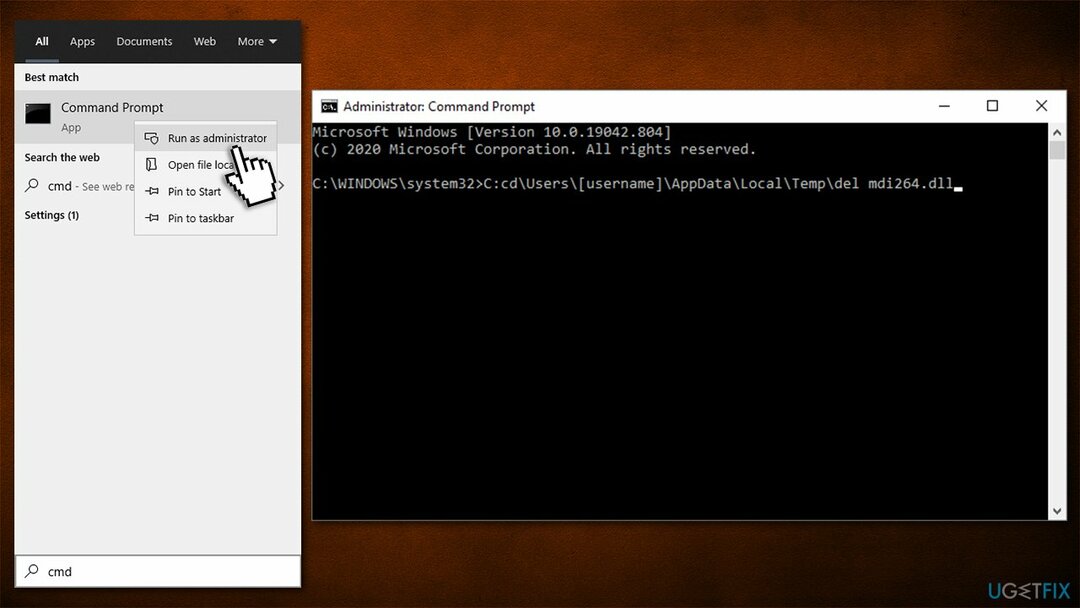
Menetelmä 4. Suorita puhdas käynnistys
Vioittuneen järjestelmän korjaamiseksi sinun on ostettava lisensoitu versio Reimage Reimage.
- Lehdistö Windows-avain ja kirjoita msconfig.
- Klikkaus Järjestelmän asetukset ja auki Palvelut -välilehti.
- Mark Piilota kaikki Microsoftin palvelut laatikko ja valitse Poista kaikki käytöstä.
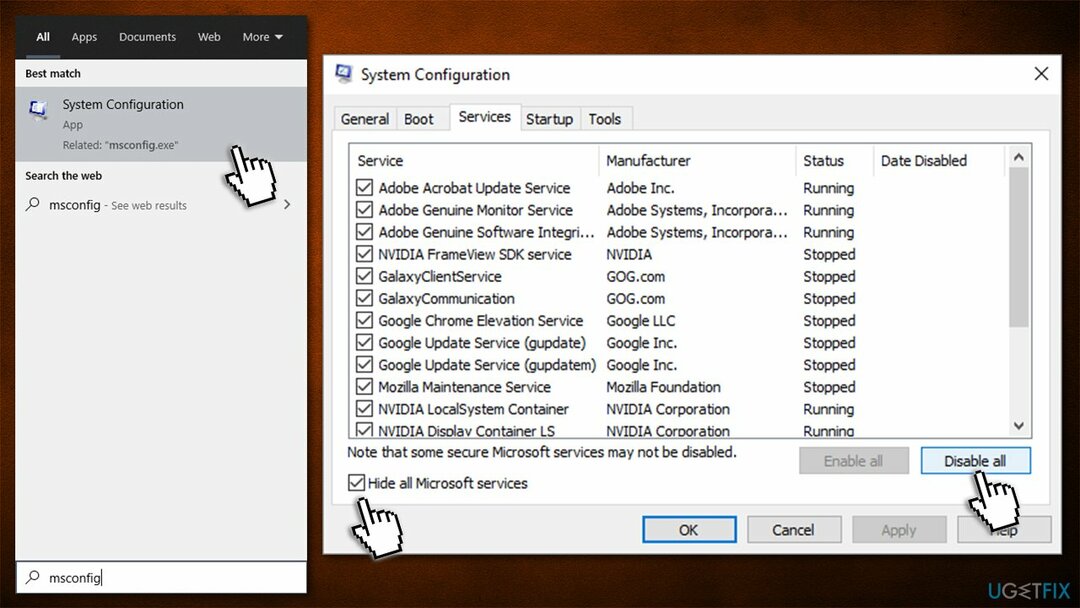
- Avata Aloittaa -välilehteä ja napsauta Avaa Task Manager.
- Napsauta jokaista käynnistyskohdetta ja valitse Poista käytöstä.
- Sulje Tehtävienhallinta
- Mene Saapas välilehti, valitse Turvallinen käynnistys ja napsauta Käytä ja OK.
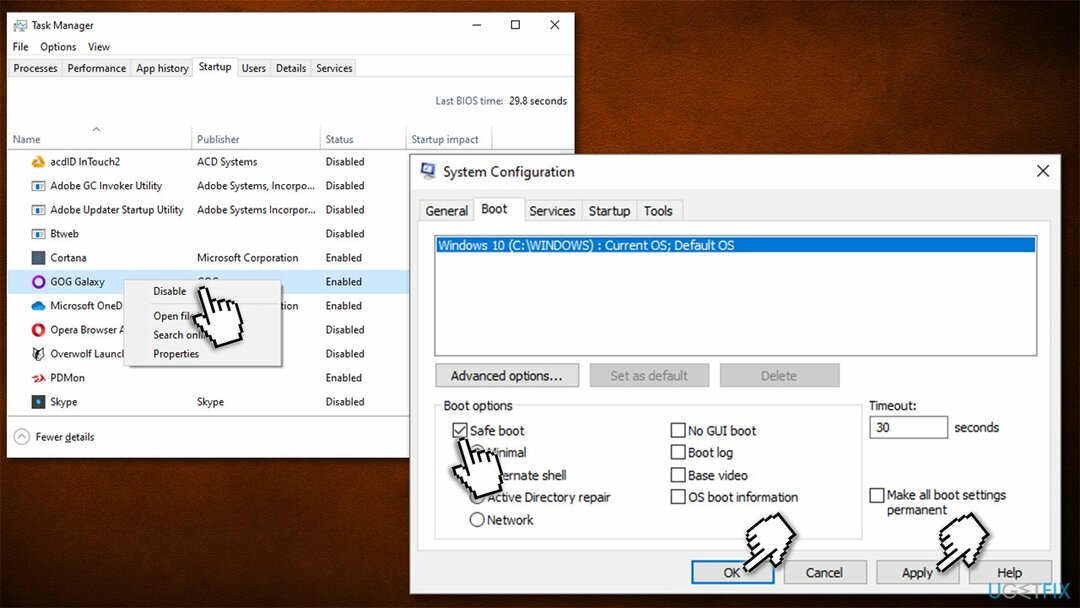
Puhdas käynnistys auttaa sinua eristämään ohjelmistot tai palvelut, jotka laukaisevat dwm.exe -virheen.
Menetelmä 5. Päivitä tai asenna GPU-ohjaimet uudelleen
Vioittuneen järjestelmän korjaamiseksi sinun on ostettava lisensoitu versio Reimage Reimage.
Joskus dwm.exe-virhe ilmenee järjestelmän ohjainten päivittämisen jälkeen. Tässä tapauksessa saattaa olla, että uusi Nvidia-ohjainversio ei ole yhteensopiva käyttöjärjestelmäsi kanssa, minkä vuoksi suosittelemme aiemman version asentamista.
- Lehdistö Windows-näppäin + X ja valitse Laitehallinta.
- Laajentaa Näyttösovittimet ja napsauta hiiren kakkospainikkeella Nvidia-ohjainta.
- Valitse Päivitä ohjain ja valita Hae ohjaimia automaattisesti.
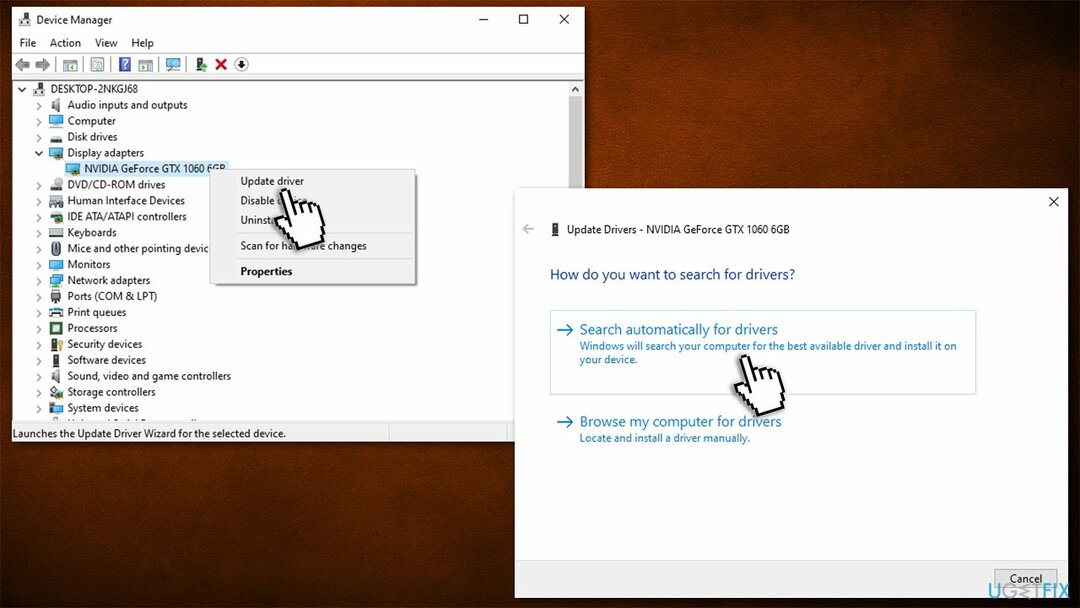
- Odota, kunnes ohjaimet asennetaan ja käynnistä uudelleen.
Laitehallinta ei ole suinkaan optimaalinen valinta ohjainpäivityksillesi – varsinkin kun on kyse GPU-ajureista (se ei usein pysty määrittämään, että ohjaimet ovat vanhentuneita). Siksi sinun tulee joko vierailla valmistajan verkkosivustolla ja asentaa uusimmat ohjaimet GPU-mallin perusteella tai valita sen sijaan helppo tapa ja käyttää automaattista ohjainpäivitystä, kuten DriverFix. Käyttämällä sitä sinun ei enää koskaan tarvitse huolehtia ohjainten päivittämisestä, sillä se tehdään puolestasi muutamalla napin painalluksella.
Menetelmä 6. Valitse Grafiikka-asetuksista High Performance for dwm.exe
Vioittuneen järjestelmän korjaamiseksi sinun on ostettava lisensoitu versio Reimage Reimage.
Muista, että seuraavaa ratkaisua voidaan soveltaa kaikkiin sovelluksiin, jotka käyttävät paljon GPU: ta.
- Napsauta hiiren kakkospainikkeella Käynnistä ja valitse Asetukset.
- Siirry kohtaan Järjestelmä.
- Vieritä oikealla puolella alaspäin, kunnes löydät Grafiikkaasetukset - Klikkaa sitä.
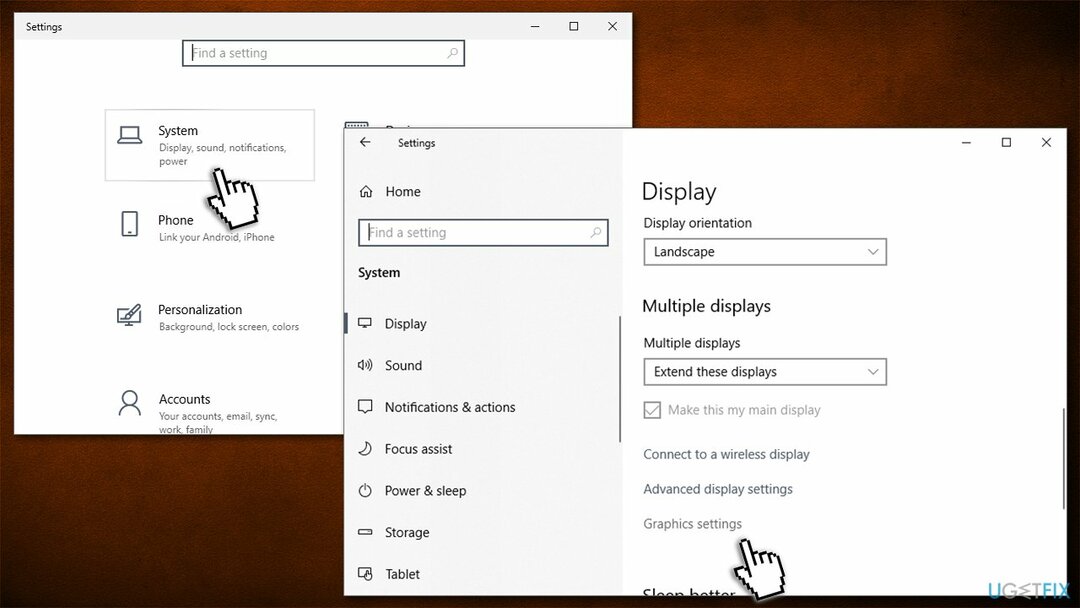
- Alla Graafisen suorituskyvyn asetus, Klikkaa Selaa ja valitse dwm.exe seuraavasta paikasta:
C:\\Windows\\System32
- Klikkaa Vaihtoehdot, valitse Korkea suorituskyky ja napsauta Tallentaa.
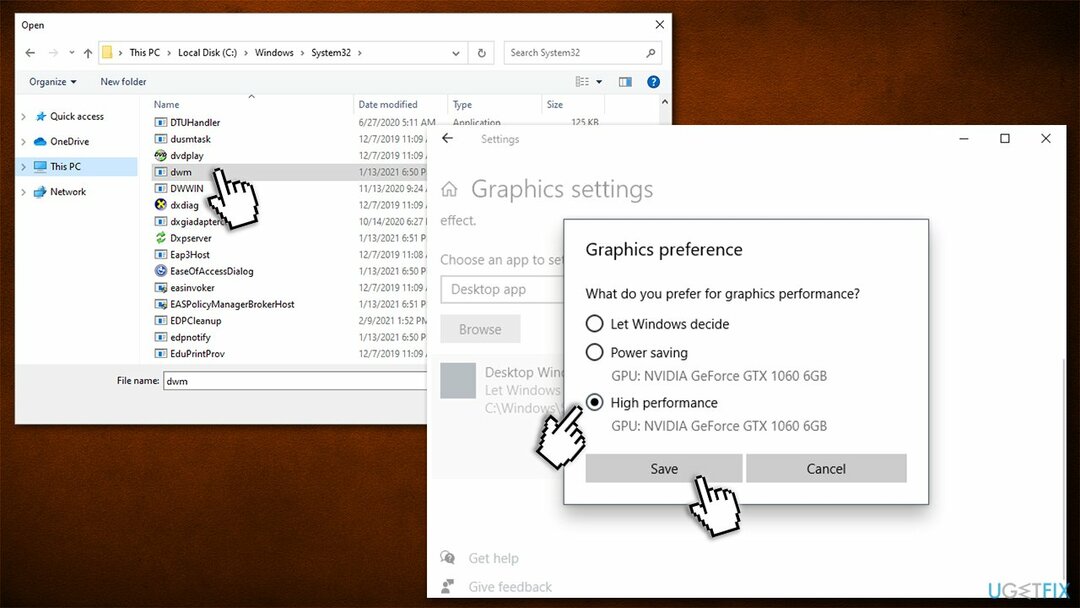
Korjaa virheet automaattisesti
ugetfix.com-tiimi yrittää tehdä parhaansa auttaakseen käyttäjiä löytämään parhaat ratkaisut virheiden poistamiseen. Jos et halua kamppailla manuaalisten korjaustekniikoiden kanssa, käytä automaattista ohjelmistoa. Kaikki suositellut tuotteet ovat ammattilaistemme testaamia ja hyväksymiä. Alla on lueteltu työkalut, joita voit käyttää virheen korjaamiseen:
Tarjous
tee se nyt!
Lataa FixOnnellisuus
Takuu
tee se nyt!
Lataa FixOnnellisuus
Takuu
Jos et onnistunut korjaamaan virhettäsi Reimagen avulla, ota yhteyttä tukitiimiimme saadaksesi apua. Ole hyvä ja kerro meille kaikki tiedot, jotka mielestäsi meidän pitäisi tietää ongelmastasi.
Tämä patentoitu korjausprosessi käyttää 25 miljoonan komponentin tietokantaa, jotka voivat korvata käyttäjän tietokoneelta vaurioituneen tai puuttuvan tiedoston.
Vioittuneen järjestelmän korjaamiseksi sinun on ostettava lisensoitu versio Reimage haittaohjelmien poistotyökalu.

Yksityinen Internet-yhteys on VPN, joka voi estää Internet-palveluntarjoajasi hallitus, ja kolmannet osapuolet eivät voi seurata verkkoasi ja voit pysyä täysin nimettömänä. Ohjelmisto tarjoaa omistettuja palvelimia torrentia ja suoratoistoa varten, mikä varmistaa optimaalisen suorituskyvyn eikä hidasta sinua. Voit myös ohittaa maantieteelliset rajoitukset ja tarkastella palveluita, kuten Netflix, BBC, Disney+ ja muita suosittuja suoratoistopalveluita ilman rajoituksia, riippumatta siitä, missä olet.
Haittaohjelmahyökkäykset, erityisesti kiristysohjelmat, ovat ylivoimaisesti suurin vaara kuvillesi, videoillesi, työ- tai koulutiedostoillesi. Koska kyberrikolliset käyttävät vankkaa salausalgoritmia tietojen lukitsemiseen, sitä ei voi enää käyttää ennen kuin bitcoinin lunnaat on maksettu. Sen sijaan, että maksaisit hakkereille, sinun tulee ensin yrittää käyttää vaihtoehtoa elpyminen menetelmiä, jotka voivat auttaa sinua palauttamaan ainakin osan kadonneista tiedoista. Muuten voit menettää myös rahasi tiedostoineen. Yksi parhaista työkaluista, joka voi palauttaa ainakin osan salatuista tiedostoista - Data Recovery Pro.